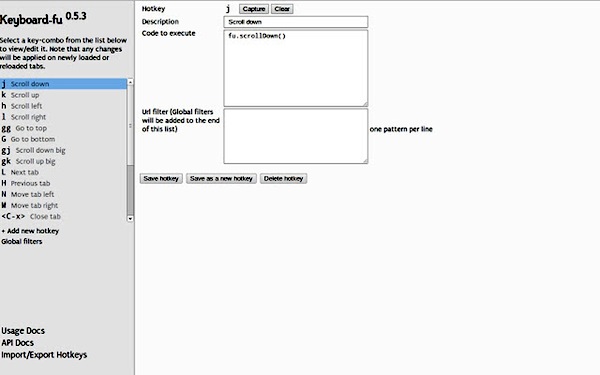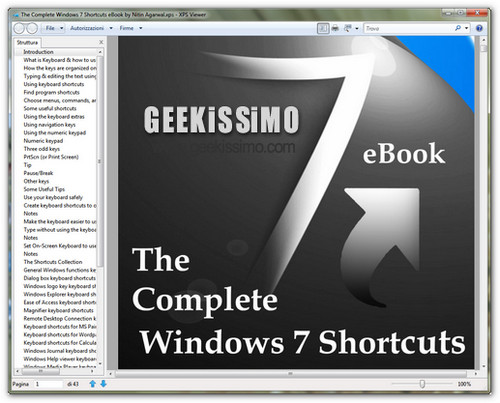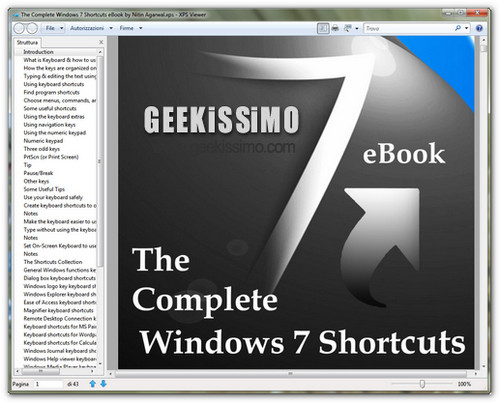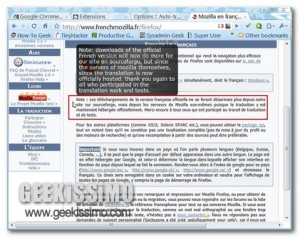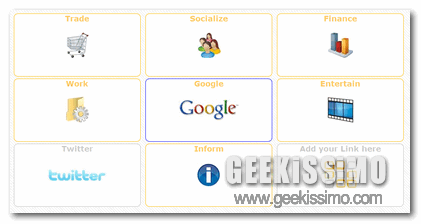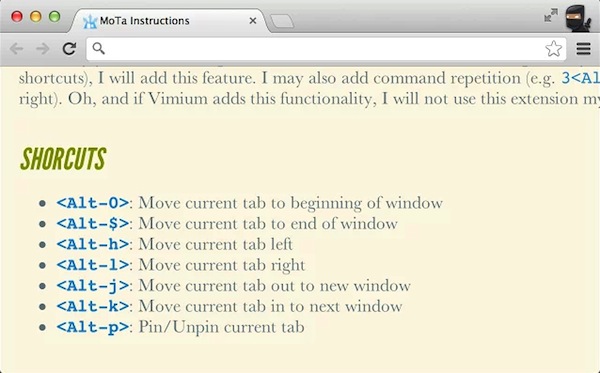
Al fine di navigare online in man ancor più rapida ed immediata è possibile sfruttare le apposite combinazioni di tasti di scelta rapida messe a disposizione dai vari browser web e grazie alle quali è possibile, ad esempio, aprire una nuova scheda, chiudere quella attiva, passare ad un altro tab etc.
Chi predilige le hotkey all’utilizzo del mouse avrà però avuto modo di notare che quelle offerte di default dai browser web non permettono di destreggiarsi in maniera ottimale tra le varie schede aperte ragion per cui un’estensione quale MoTa potrebbe rivelarsi molto utile qualora venga impiegato Google Chrome.
MoTa, infatti, una volta installata, consente di gestire in maniera ancor più efficace le varie schede aperte.
L’estensione, nello specifico, permette di modificare la posizione della tab corrente, di spostarsi all’inizio o alla fine di tutte le schede aperte e di spostare una data scheda verso destra o sinistra rispetto alla posizione attuale.